İlan
Önemli bir dosyayı kaybettiniz ve geri almanız mı gerekiyor? Bu ipuçları Office belgelerinizi hemen kurtarmanıza yardımcı olur.
Saatlerce üzerinde çalıştığınız bir belgeye erişiminizi kaybetmekten çok az şey sinir bozucu. Dosya bozulmuş, silinmiş veya başka bir şekilde kaybolmuş olsun, muazzam bir zaman ve çaba kaybı gibi hissedebilirsiniz.
Neyse ki, Microsoft Office kullanarak oluşturduğunuz dosyalar ilk göründükleri kadar kaybolmayabilir. Çeşitli teknikler uygulayabilirsiniz işini eşiğinden geri getir Windows için En İyi Ücretsiz Veri Kurtarma AraçlarıVeri kaybı her zaman vurabilir. Değerli dosyalarınızı geri almanıza yardımcı olmak için Windows için en iyi ücretsiz veri kurtarma araçlarını vurgulayacağız. Daha fazla oku ve yeniden başlamaktan kaçının.
Kayıp Belgeleri Kurtarma
Önemli bir Office belgesini kaybettiyseniz, felaketten nasıl kaçınacağınıza ilişkin bazı ipuçları.
1. Belge Kurtarma'yı kullanma
Office 2016, yazılımın beklenmedik bir şekilde kapanması durumunda belgelerinizi kurtarmanıza yardımcı olacak yerleşik özelliklerle birlikte gelir. Bu, işinizi geri almanın en basit yöntemidir, bu nedenle daha karmaşık yöntemleri denemeden önce başarılı olup olmadığını görmek için bu hızlı ve kolay prosedürü deneyin.
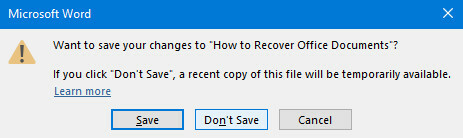
Yukarıda da görebileceğiniz gibi, Microsoft Word'den çıkarken Aptal Kaydetme'yi tıkladım ve sonuç olarak belgem üzerinde önemli miktarda çalışma kaybettim. Neyse ki, uygulama bu durumda geçici olarak dosyanın bir kopyasını tutacaktır.
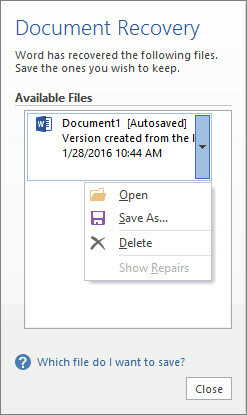
Geri almak için Word'ü bir kez daha ateşleyin ve bir belge açın - Önceki Sürüm Hayatınızı Daha Verimli Bir Sürüme SıfırlamaHayatının hangi kısmı seni aşağı çekiyor? Zihinsel veya fiziksel, bir noktada karışıklığı gözden geçirmeniz ve ilerlemek için temeli bulmanız gerekir. Daha fazla oku söz konusu dosyanın idealdir, ancak herhangi biri yapar. Yukarıda gösterildiği gibi belge kurtarma bölmesini görmüyorsanız, Dosya > Belgeyi Yönet > Kaydedilmemiş Belgeleri Kurtarma.
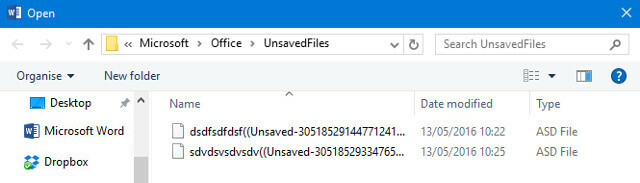
Size, Office’in Kaydedilmemiş Dosyaları klasörünü gösteren bir pencere sunulur. Yazılımın kurtarmayı başardığı tüm belgeler ASD dosyaları olarak bulunacaktır - Office paketi tarafından kullanılan otomatik yedeklemeler. Gördüğünüz gibi etiketsizdirler, bu nedenle belgenizin kurtarılıp kurtarılmadığını belirlemek için en son değiştirildikleri tarihi veya deneme yanılma yöntemini kullanmanız gerekir.
2. Geçici Dosyaları Göster
Bozulmuş veya silinmiş belgeler bazen orijinalin içeriğini olmasa da çoğunu içeren geçici sürümlerin ardında bırakılır. Bu geçici dosyalar genellikle kullanıcıdan gizlenir, ancak nasıl yapıldığını öğrendikten sonra bunları bulmak kolaydır.
Dosya Gezgini Seçenekleri arama çubuğuna Windows 10 için En İyi 13 Ücretsiz Arama AracıWindows Arama yalnızca temel ve rahat kullanım için iyidir. Windows'u sık sık ararsanız, harika bir üçüncü taraf arama aracıyla daha iyi olabilirsiniz. Daha fazla oku ve ilgili Kontrol Paneli sonucunu açın. Şuraya geç: Görünüm sekmesine gidin ve Gizli dosyalar ve klasörler radyo geçişi Gelişmiş Ayarlar Bölüm.
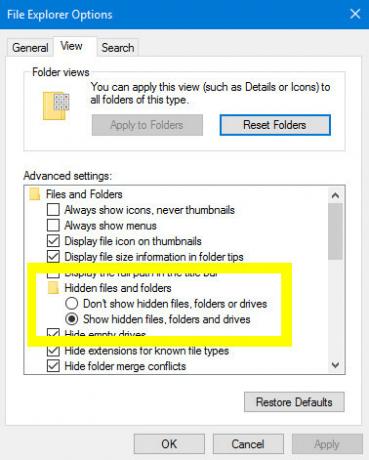
Bu geçişi olarak değiştir Gizli dosyaları, klasörleri ve sürücüleri göster, yukarıda vurgulandığı gibi. Şimdi, bozuk veya silinmiş dosyanızın kaydedildiği klasöre gidin ve tilde ile başlayan ve .tmp uzantısıyla biten dosya adlarını arayın.
Dosya boyutu ve değiştirilme tarihi açısından beklentilerinize uyan bir dosya bulduğunuzda, dosyayı yeniden adlandırın ve uzantıyı değiştir Her Microsoft Office Kullanıcısının Bilmesi Gereken 3 Dosya Uzantısı İpucuMicrosoft Office hakkında bilinmesi gereken çok şey var, ancak bu temel ipuçları hem basit hem de yararlıdır ve herkes tarafından öğrenilmelidir. İstisna yok. Daha fazla oku Word 2007 sonrası sürümleri için .docx veya önceki yinelemeler için .doc ile. Açın ve aradığınız dosya olup olmadığını görün - geri dönüp radyo geçişini değiştirmeyi unutmayın Gizli dosyaları, sürücü klasörlerini gösterme bitirdikten sonra.
3. Geri Dönüşüm Kutusunu Kontrol Edin
Bu açık görünebilir, ancak panik içinde gözden kaçırmak kolaydır. Yakın zamanda boşaltmadıkça, Geridönüşüm kutusu Bu Harika Araçlar ve Püf Noktaları ile Daha İyi Bir Geri Dönüşüm Kutusu YapınÇoğumuz Geri Dönüşüm Kutusu'nu çok iyi biliyoruz. Düzenli olarak kullanıyoruz ve özelleştirmek için çok fazla şey yapamayacağımız bir özellik gibi görünüyor - silinen dosyalar oraya gidiyor ve kalıcı olarak yapabiliriz ... Daha fazla oku yakın zamanda silinmiş olan tüm dosyaları içerir. Bu, manuel olarak kaldırdığınız dokümanların yanı sıra bu makalenin yukarıdaki bölümünde açıklananlar gibi geçici dosyaları da içerdiğinden, Dosya Gezgini Seçenekleri olarak ayarlandı Gizli dosyaları, klasörleri ve sürücüleri göster check-in yaptığınızda.
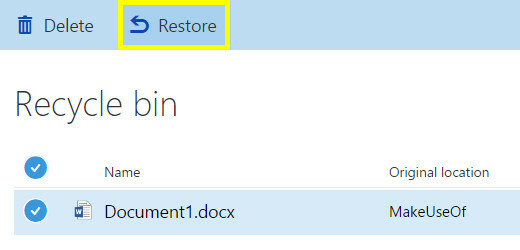
Geri Dönüşüm Kutusu, Microsoft’un OneDrive ve Office 365 gibi çevrimiçi hizmetleriyle çalışan kullanıcılar için gerçek bir hayat kurtarıcı olabilir. Kişisel bir hesap kullanıyorsanız, silinen dosyalar Geri Dönüşüm Kutusu'na gidip Onarmak işlevi. Ancak, bir kuruluş hesabındaysanız, dosyaların kurtarılması için bir yönetici ile konuşmanız gerekecektir.
4. Üçüncü Taraf Yardımcı Programını Kullanma
Birçok kişi Microsoft Office kullanıyor ve bir çok insan belgelerini kaybetmek Saniyeler İçinde Kaydedilmemiş Bir Microsoft Word Belgesi Nasıl KurtarılırÜzerinde çalıştığınız bir Microsoft Office belgesini mi kaybettiniz? Kaydedilmemiş taslağın nasıl kurtarılacağı ve çalışmanızın nasıl geri yükleneceği aşağıda açıklanmıştır. Daha fazla oku . Bu nedenle, çalışmanızı kurtarmak için üçüncü taraf bir çözüm kullanmak istiyorsanız çok sayıda seçeneğiniz vardır - ancak bu yardımcı programların hepsi eşit yaratılmaz. İşte aralarından seçim yapabileceğiniz iki iyi paket.
Kolay Ofis Kurtarma
Kolay Ofis Kurtarma kapsamlı bir yöntemdir Office belgelerinizi kurtarma Bu İpuçları ile Bozuk Office Dosyalarına Erişin ve KurtarınÖnemli belgeniz bozuk ve yedeğiniz yok mu? Her şey kaybolmaz! Dosyayı onarmayı deneyebilir veya sahip olduğunuzu bilmediğiniz bir yedek bulabilirsiniz. Daha fazla oku kullanımı basit ve kolaydır. Yazılım sabit sürücünüzü kaybolan veya bozuk dosyalar için tarar ve ardından gözden geçirebilmeniz için bir önizleme penceresi sunar ve aradığınız dokümanı bulun - bu, bu dosyaları avlamakla ilgili karoseri önemli ölçüde azaltabilir kendin.
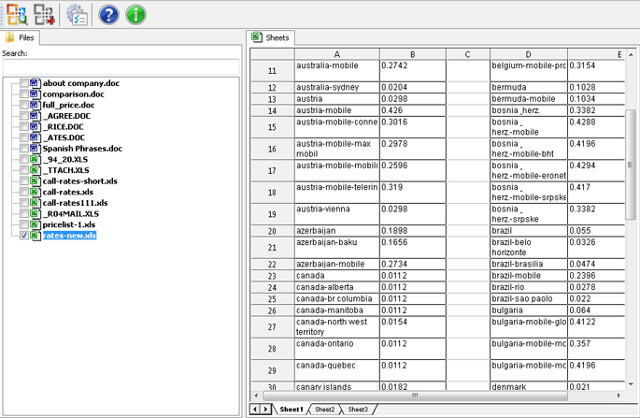
Ancak, yazılımın büyük bir dezavantajı var: ucuz değil. Kişisel lisans sizi 79.95 $ geri alacaktır, bu nedenle kayıp dosyalarınızın ne kadar değerli olduğunu düşünmeniz gerekir. Bununla birlikte, benzer bir sonuç sağlayabilecek ücretsiz alternatifler vardır.
Recuva
Recuva, dosya kurtarma yeteneklerini ücretsiz olarak sunan bir yardımcı programdır ve yalnızca önleyici tedbirleri ve bazı gelişmiş işlevleri için lisans gerektirir. Kullanıcı arayüzü biraz daha dağınık Sağ Tıklama Menüsünü Kolay Şekilde Çözmeİhtiyacınız olmayan bir grup kısayolla dolu sağ tıklama menüsüne sahip misiniz? Bu araçla temizleyin! Daha fazla oku Easy Office Recovery'den daha kolaydır, ancak aynı görevi ücretsiz olarak gerçekleştirmeniz gerekiyorsa, bunun büyük bir yerine geçer.
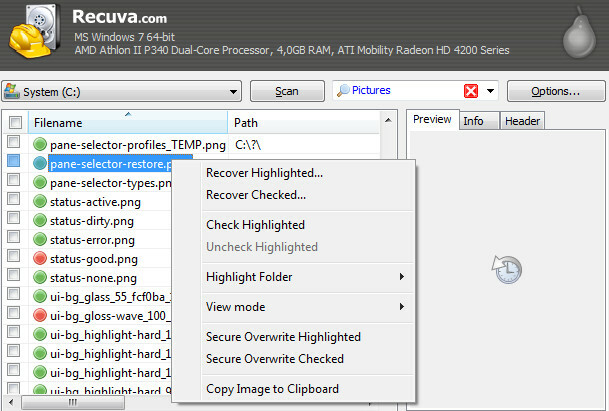
Recuva'yı kullanmanın bir avantajı, Microsoft Office paketi kullanılarak oluşturulan dokümanlardan daha fazlasını işleyebilmesidir. müzik, fotoğraf veya başka bir şey kaybetmeniz durumunda, bunları en az yaygara. İşlem sırasında deneyimsiz kullanıcılara yardımcı olacak bir sihirbaz bile var.
Önleme Tedaviden Daha Kolay Olabilir
Kendinizi belgenizin gittiği bir durumda bulmadan önce, bir belge bulmak için saçlarınızı yırtıyorsunuz. Microsoft Office ayarlarınızı gözden geçirin ve yazılımın en iyilerine karşı korunduğunuzdan emin olun. yetenekleri.
Bir Office programı açın ve Dosya > Seçenekler. İlk önce, Kayıt etmek bölümüne gidin ve Otomatik Kurtarma bilgilerini ___ dakikada bir kaydet açılır liste küçük bir süreye ayarlanmıştır ve Kaydetmeden kapatırsam son otomatik kaydedilen sürümü sakla onay kutusu işaretlidir.
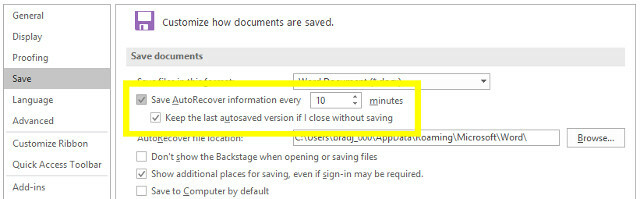
Ardından, ileri bölümüne gidin ve Kayıt etmek başlığı. Burada, etiketli kutuyu işaretleyeceksiniz. Her zaman yedek kopya oluştur.
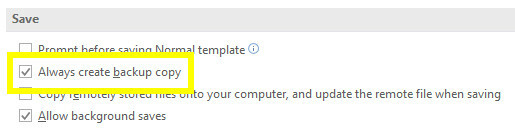
Bu seçenekler etkinleştirildiğinde kendinize en iyi şansı işinizin yedeği Ultimate Windows 10 Veri Yedekleme KılavuzuWindows 10'da bulabileceğimiz her yedekleme, geri yükleme, kurtarma ve onarım seçeneğini özetledik. Basit ipuçlarımızı kullanın ve bir daha asla kayıp verilerden umutsuzluğa kapılın! Daha fazla oku veya bir şey ters giderse kurtarabileceğiniz bir sürüm. Tek yapmanız gereken birkaç tıklama, ancak size daha fazla zaman ve çaba tasarrufu sağlayabilir.
Office belgelerini kurtarma konusunda bir ipucunuz var mı? Yoksa benzersiz bir senaryo için yardıma mı ihtiyacınız var? Yardım teklif etmek veya yardım istemek için aşağıdaki yorumlar bölümüne gidin.
İngiliz yazar şu anda ABD'de yaşıyor. @Radjonze aracılığıyla Twitter'da beni bul.


